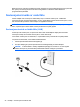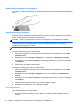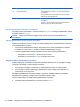User Guide - Windows 7
Table Of Contents
- Iepazīšanās
- Iepazīšanās ar datoru
- Savienojuma izveide ar tīklu
- Navigācija, izmantojot tastatūru, skārienžestus un rādītājierīces
- Multivide
- Strāvas pārvaldība
- Datora izslēgšana
- Programmatūras satura atjaunošana, izmantojot Intel Smart Connect Technology (tikai atsevišķiem mode ...
- Enerģijas opciju iestatīšana
- Enerģijas taupīšanas stāvokļu lietošana
- Akumulatora enerģijas izmantošana
- Papildinformācijas par akumulatoru atrašana
- Akumulatora pārbaudes rīka lietošana
- Atlikušā akumulatora uzlādes līmeņa parādīšana
- Akumulatora izlādes laika paildzināšana
- Zema akumulatora uzlādes līmeņa pārvaldība
- Akumulatora ievietošana un izņemšana
- Akumulatora enerģijas ekonomēšana
- Maināmā akumulatora glabāšana
- Atbrīvošanās no maināmā akumulatora (tikai atsevišķiem modeļiem)
- Maināmā akumulatora ievietošana atpakaļ (tikai atsevišķiem modeļiem)
- Ārēja maiņstrāvas avota lietošana
- Hibrīdā grafika (tikai atsevišķiem modeļiem)
- Ārējās kartes un ierīces
- Diskdziņi
- Drošība
- Datora aizsardzība
- Paroļu izmantošana
- Pretvīrusu programmatūras izmantošana
- Ugunsmūra programmatūras izmantošana
- Kritisku drošības atjauninājumu instalēšana
- Programmatūras HP Client Security Manager lietošana
- Papildu drošības kabeļa uzstādīšana
- Pirkstu nospiedumu lasītāja lietošana (tikai atsevišķiem modeļiem)
- Apkope
- Dublēšana un atkopšana
- Computer Setup (BIOS), MultiBoot un HP PC Hardware Diagnostics (UEFI)
- Atbalsts
- Specifikācijas
- Datora sagatavošana ceļojumam vai transportēšanai
- Problēmu novēršana
- Resursi problēmu novēršanai
- Problēmu novēršana
- Neizdodas startēt datoru
- Datora ekrāns ir tukšs
- Programmatūra nedarbojas pareizi
- Dators ir ieslēgts, taču nereaģē
- Dators ir pārmērīgi silts
- Nedarbojas kāda no ārējām ierīcēm
- Nedarbojas bezvadu tīkla savienojums
- Disks netiek atskaņots
- Filma netiek rādīta ārējā displejā
- Diska ierakstīšanas process nesākas vai arī tiek apturēts pirms pabeigšanas
- Elektrostatiskā izlāde
- Alfabētiskais rādītājs
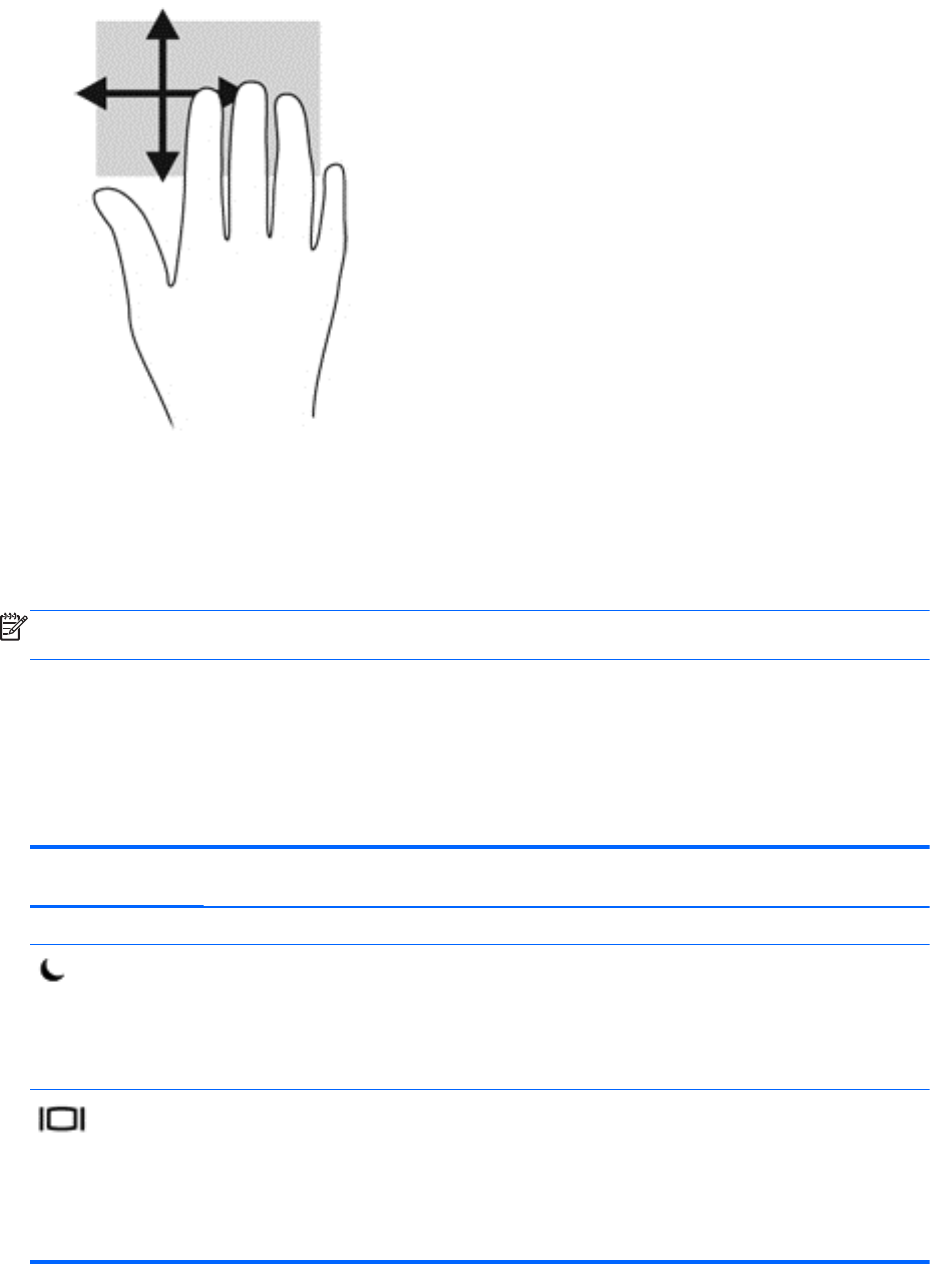
Tastatūras izmantošana
Ar tastatūru un peli var ievadīt tekstu, atlasīt vienumus, ritināt un veikt tās pašas funkcijas, kuras
veicat, izmantojot skārienžestus. Tāpat tastatūra ļauj izmantot darbību taustiņus un karstos taustiņus,
lai izpildītu īpašas funkcijas.
PIEZĪME. Atkarībā no valsts vai reģiona tastatūras taustiņi un tastatūras funkcijas var atšķirties no
tām, kas minētas šajā sadaļā.
Karsto taustiņu identificēšana
Karstais taustiņš ir taustiņa fn un taustiņa esc vai kāda funkciju taustiņa kombinācija.
Lai lietotu karsto taustiņu, rīkojieties šādi:
▲
Īsi nospiediet taustiņu fn un pēc tam īsi nospiediet otro karstā taustiņa kombinācijas taustiņu.
Karstā taustiņa
kombinācija
Apraksts
fn+esc Tiek parādīta sistēmas informācija.
fn+f3 Aktivizē miega režīms, saglabājot informāciju sistēmas atmiņā. Displejs un citi sistēmas komponenti
izslēdzas, tādējādi taupot enerģiju.
Lai izietu no miega režīma, īsi nospiediet strāvas pogu.
UZMANĪBU! Lai samazinātu informācijas zuduma risku, pirms miega režīma aktivizēšanas
saglabājiet darbu.
fn+f4 Pārslēdz ekrāna attēlu no vienas sistēmai pievienotas attēlošanas ierīces uz citu. Piemēram, ja
datoram ir pievienots monitors un nospiežat karsto taustiņu fn+f4, tiek pārslēgti šādi ekrāna attēla
rādīšanas režīmi: attēls tiek rādīts datora displejā; attēls tiek rādīts monitora displejā; attēls tiek
rādīts gan datora, gan monitora displejā.
Lielākā daļa ārējo monitoru saņem videoinformāciju no datora, izmantojot ārējo VGA
videostandartu. Izmantojot karsto taustiņu fn+f4, var arī pārslē
gt attēla rādīšanu citās ierīcēs, kurās
no datora tiek saņemta video informācija.
28 Nodaļa 4 Navigācija, izmantojot tastatūru, skārienžestus un rādītājierīces